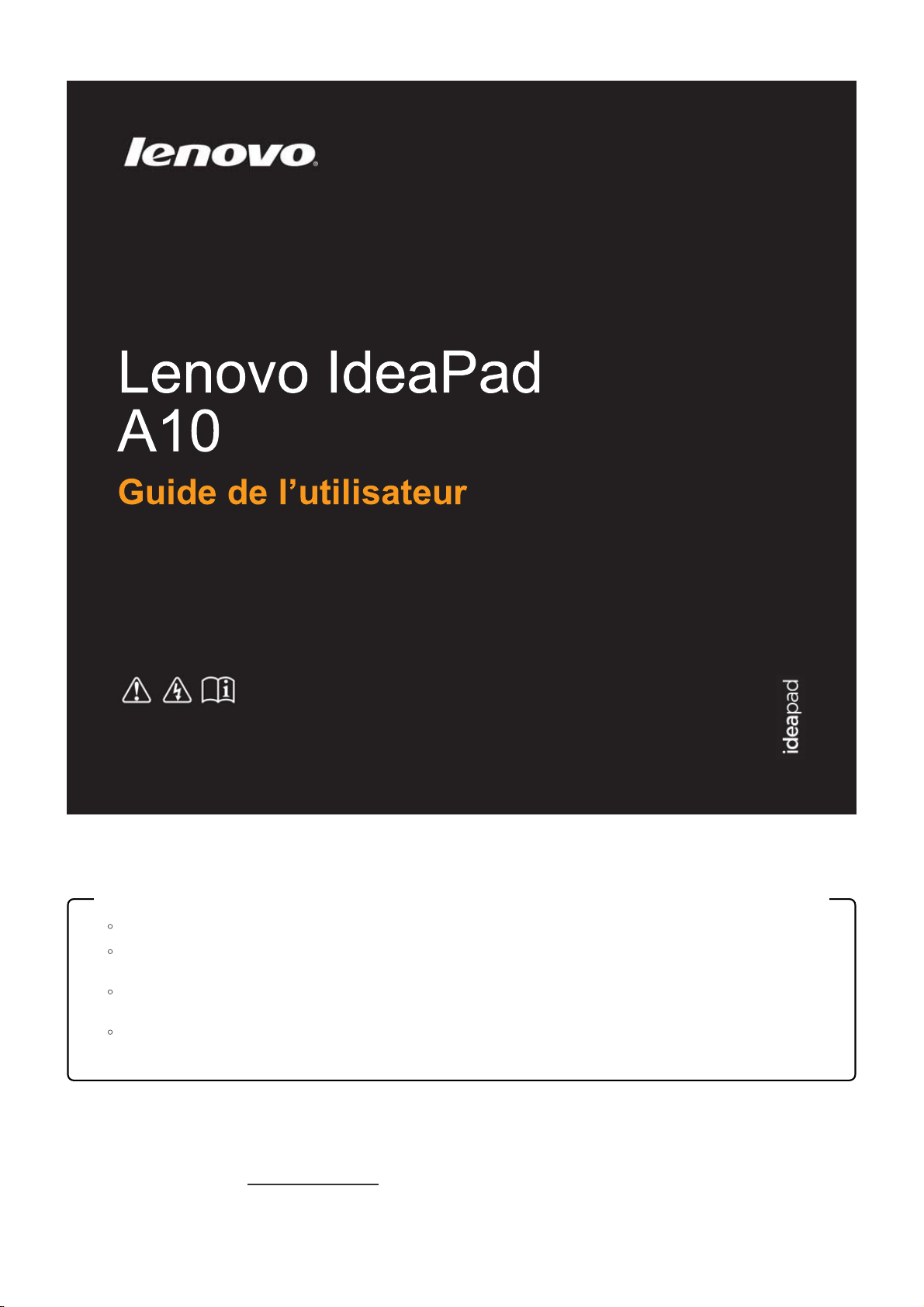
Avant d’utiliser l’ordinateur, v euillez lire les consignes
de sécurité et les remarques importantes qui figurent dans les
manuels fournis.
Remarques
Avant d’utiliser le produit, veillez à lire au préalable le Guide de sécurité et d’informations générales Lenovo.
Certaines instructions de ce guide peuvent partir du principe que vous utilisez le système Android. Si vous utilisez un autre système
d’exploitation, certaines opérations peuvent être différentes.
Les fonctions décrites dans c e guide sont communes à la plupart des modèles. Il se peut toutefois que c ertaines fonctions ne soient pas
disponibles sur votre ordinateur ou que votre ordinateur inclue des fonctions non décrites dans ce guide de l’utilisateur.
Les illustrations de ce manuel peuvent présenter des différences par rapport au produit réel. Veuillez vous reporter au produit que vous
possédez.
Regulatory Notice
Le document Regulatory Notice fournit des indications sur les normes relatives aux radiofréquences et à la sécurité. Veuillez en prendre connaissance
avant d’utiliser des périphériques sans fil sur votre ordinateur.
Pour le consulter, rendez-vous sur
http://support.lenovo.com, cliquez sur SUPPORT puis sur GUIDES & MANUALS.
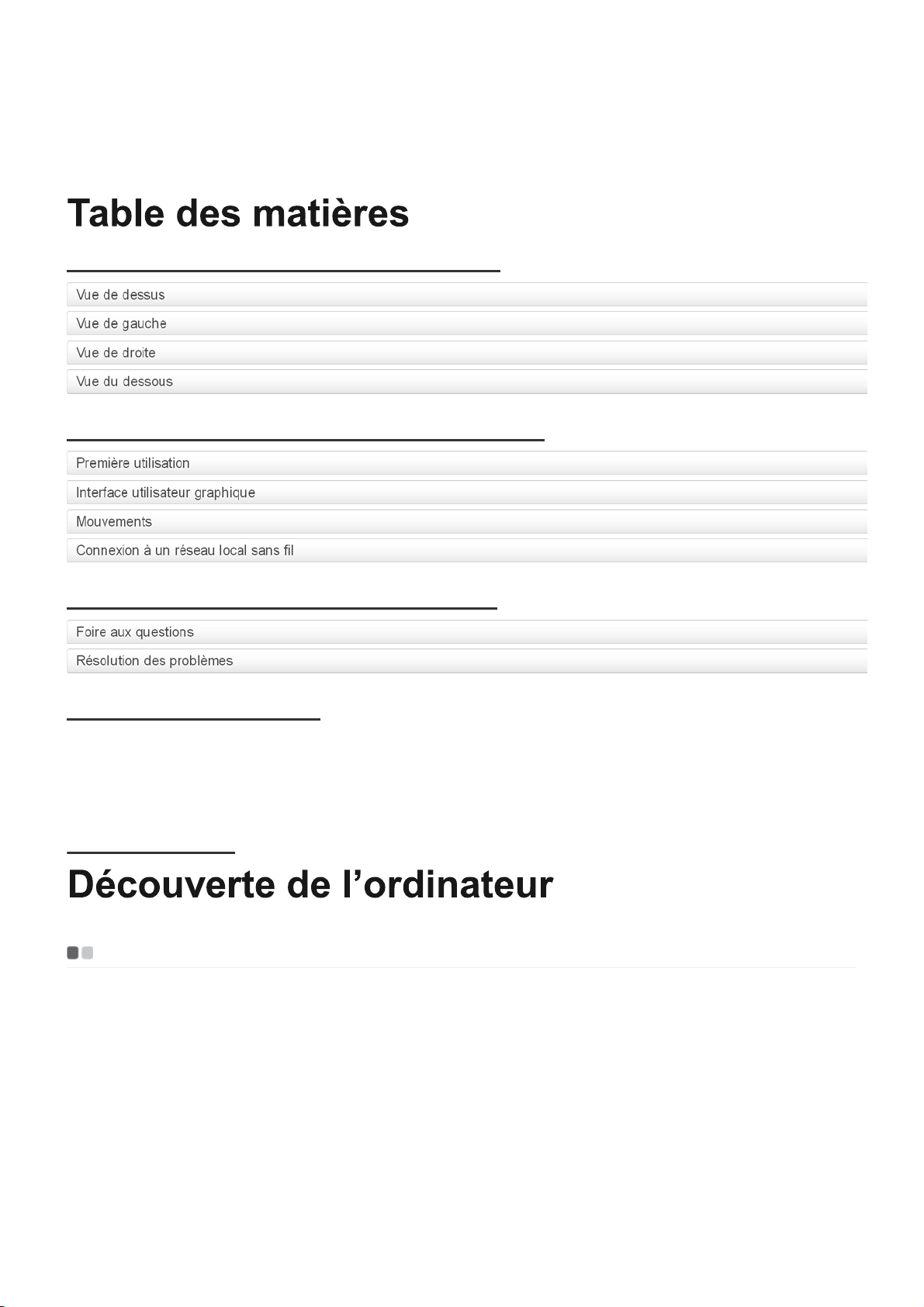
Première édition (juillet 2013)
© Copyright Lenovo 2013.
Chapitre 1 - Découverte de l’ordinateur
Chapitre 2 - Premiers pas avec l’ordinateur
Chapitre 3 - Résolution des problèmes
Marques de commerce
CHAPITRE 1
Vue de dessus
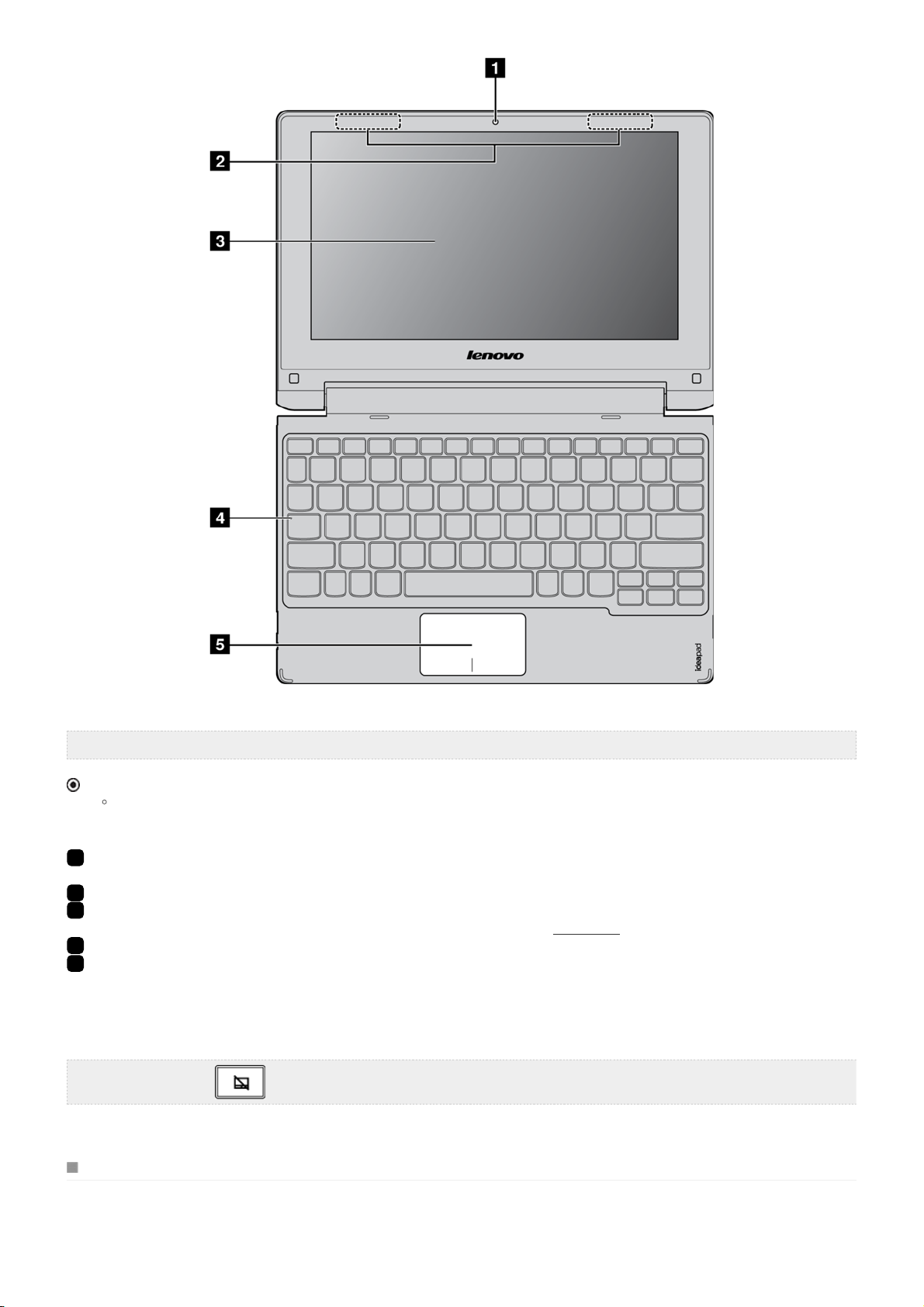
Remarque : les zones en pointillés indiquent les pièces qui sont invisibles de l’extérieur.
Attention :
Lorsque vous fermez l’écran, veillez à ne pas laisser de stylos ou d’autres objets entre l’écran et le clavier. Dans le cas contraire, vous risquez
d’endommager l’écran.
1
Caméra intégrée (sur certains modèles
uniquement)
2
Antennes de réseau sans fil Branchez l’adaptateur sans fil pour recevoir et envoyer la radio sans fil.
3
Écran ta ctile multipoint Fonctionne comme un écran visuel et comme l’une des deux méthodes d’entrée principales.
4
Témoin de v errouillage majuscules Activé : par défaut, toutes les lettres saisies sont des majuscules.
5
Pavé tactile Le pavé tactile fonctionne comme une souris classique.
Remarque : appuyez sur pour activer et désactiver le pavé tactile.
Utilisez la caméra pour les communications vidéo.
Pour en savoir plus, voir la section
Pavé tactile : pour déplacer le pointeur à l’écran, faites glisser le doigt sur le pavé dans la
direction vers laquelle vous désirez voir le poi nteur se déplac er.
Boutons du pavé tactile : les fonc tions des boutons gauche et droit correspondent à celles
des boutons gauche et droit d’une souris classique.
Mouvements.
Touches de raccourci clavier
Vous pouv ez accéder à certains paramètres système rapi dement en appuyant sur la touche de raccourci appropriée.

Permet de revenir à l’écran précédent.
Permet d’activer ou de désactiver le mode
avion.
Permet d’ouvrir l’écran d’accueil (similaire à
l’icône d’accueil).
Permet d’ouvrir l’écran Applications
(similaire à l’icône de lancement des
applications).
Permet d’ouvrir l’écran des paramètres. Permet de forcer le mode paysage.
Permet d’activer ou de désactiver le son. Permet d’ouvrir l’écran du navigateur.
Permet de diminuer le niveau du volume.
Permet d’augmenter le niveau du volume. Permet d’ouvrir l’écran de recherche.
Permet de réduire la luminosité de l’écran. Permet de basculer entre les différentes
Permet de verrouiller l’écran.
Permet d’activer et de désactiver le pavé
tactile.
Permet d’effectuer une capture de l’écran
actuel.
applications.
Permet d’augmenter la lumino sité de
l’écran.
Positionnement de l’écran
Vous pouvez ouvrir l’écran à un angle de 300 degrés.
Mode ordinateur portable
Permet d’ouvrir un menu de raccourci.

Ce mode convient à des tâches qui nécessitent un clavier et une souris (création de documents, rédaction d’e-mails, etc .).
Mode Debout (mode cinéma)

Ce mode convient aux tâches qui nécessitent une intervention minimale (cons ultation de photos , v isionnage de vidéos, etc.).
Attention :
Ouvrez l’écran avec délicatesse, sinon, vous risqueriez d’endommager l’écran ou les charnières.
Remarque : l’écran et le pavé tactile sont automatiquement verrouillés si l’écran est rabattu.
Vue de gauche
1
Bouton d’alimentation Appuyez sur ce bouton pour allumer l’ordinateur.
2
Port USB Permet de raccorder un périphérique USB. Pour en savoir plus, voir la sec tion
de périphériques USB.
3
Prise audio mixte Permet le raccordement d’un c asque audio.
Raccordement
Remarques :
La prise audio mixte ne prend pas en charge les microphones classiques.

La fonction d’enregistrement peut ne pas être prise en charge si des casques tiers sont connectés et ce, en raison des différentes normes de l’industrie.
Raccordement de périphériques USB
Votre ordinateur est équipé de deux ports USB c ompatibles avec des périphériques USB. Pour établir la connexion, branchez le connecteur USB d’un
périphérique USB dans le port USB de l’ordinateur.
Avant de débrancher un périphérique de stockage USB, assurez-vous que l’ordinateur a terminé le transfert de données par le biais de ce périphérique.
Sinon, les données risquent d’être c orrompues. Ensuite, suivez ces étapes :
1 Sélectionnez → Paramètres → Stockage.
2 Sélectionnez Retirer le périphérique de stockage.
3 Sélectionnez OK pour le retirer. Débranchez le périphérique une fois qu’il est bien retiré.
Remarque : si votre périphérique USB utilise un cordon d’alimentation, branchez le périphérique à une source d’alimentation avant de procéder à
son raccordement. Sinon, le périphérique pourrait ne pas être reconnu.
Vue de droite
1
Port USB Permet de raccorder un périphérique USB.
2
Logement pour cartes mémoire Permet d’introduire des cartes mémoire (non fournies). Pour en savoir plus, voir la section
Utilisation de cartes mémoire (non fournies).
3
Port micro USB Permet de raccorder le câble USB de l’adaptateur secteur afin de charger la batterie de
l’ordinateur ou de transférer des données.
4
Voyants d’état système
Voyant État du voyant État de charge Signification
Le niveau de charge de la batterie est inférieur à
10 %.
Le niveau de charge de la batterie est supérieur à
10 %.
Voyant d’état de la
batterie
Allumé (orange)
Allumé (bleu) En cha rge
Clignote toutes les 2 s
(orange)
En charge
Batterie faible La batterie nécessite d’être rechargée.
/ Nouveaux messages non lus à traiter.
Clignote toutes les 2 s
(bleu)
Éteint
Remarque : quand l’ordinateur n’est pas connecté à l’adaptateur secteur, une fenêtre apparaît à l’écran et v ous indique si le nive au de charge de la
batterie est faible ou atteint un seuil critique.
5
Port micro HDMI Permet le raccordement de dispositifs dotés d’une entrée HDMI, comme un téléviseur ou un
6
Microphones intégrés Permet de capturer des sons pouvant être utilisés lors de visioconférence, de présentation
Déconnexion du câble
écran externe.
/ Nouveaux messages non lus à traiter.
L’ordinateur est éteint ou la puissance de la
de charge
batterie dépasse 10 %.

Utilisation de cartes mémoire (non fournies)
Votre ordinateur prend en charge les cartes micro-SD (capacité de 64 Go maximum).
Insertion d’une carte mémoire
1 Alignez la carte mémoire au logement pour cartes mémoire.
2 Faites glisser la carte mémoire jusqu’à ce qu’elle se mette en place.
Retrait d’une carte mémoire
1 Enfoncez la carte mémoire jusqu’à ce que vous entendiez un clic.
2 Retirez délicatement la carte mémoire du logement.
Vue du dessous
1
Trou de réinitialis ation Permet de réinitialiser votre ordinateur.
2
Logement pour cartes SIM (sur certains
modèles uniquement)
3
Haut-parleur Permet de diffuser le son.
Permet d’introduire une carte SIM (non fournie). Pour en savoir plus, voir la section
de cartes SIM (non fournies).
Utilisation de cartes SIM (non fournies)
Votre ordinateur prend en charge les cartes SIM standard.
Insertion d’une carte SIM
1 Alignez la carte SI M au logement pour cartes SIM.
2 Faites glisser la carte SIM jusqu’à ce qu’elle se mette en place.
Retrait d’une carte SIM
1 Enfoncez la carte SIM jusqu’à ce que vous entendiez un clic.
2 Retirez délicatement la carte SIM du logement.
Remarque : certaines cartes SIM ne sont pas prises en charge. Pour en savoir plus, adressez-vous à votre fournisseur de services local.
Utilisation

CHAPITRE 2
Première utilisation
Lecture des instructions
Lisez les manuels d’instructions avant de mettre en route votre ordinateur.
Connexion à une source d’alimentation
1 Connectez le câble USB à l’adaptateur secteur.
2 Reliez bien le câble USB au port micro USB situé sur le côté droit de l’ordinateur.
3 Insérez la prise de l’adaptateur secteur dans une prise électrique.
Démarrage de l’ordinateur
Appuyez longuement sur le bouton d’alimentation pendant au moins cinq secondes. Le logo Lenovo et l’écran de démarrage appara issent.
Mise hors tension de l’ordinateur
Pour éteindre l’ordinateur, effectuez l’une des opérations suivantes :
Dans la liste déroulante d’état, sélectionnez Arrêter → OK.
Appuyez longuement sur le bouton d’alimentation pendant au moins c inq secondes et sé lectio nnez Arrêter.
Remarque : si le système ne répond pas ou s’il vous est impossible de l’éteindre, utilisez le trou de réinitialisation pour réinitialiser votre ordinateur.
Interface utilisateur graphique
L’interface utilisateur graphique (GUI) change de manière interactive, comme l’écran d’accueil ou l’écran des applications.
Remarque : les captures d’écran n’ont qu’une valeur indicative et peuv ent être différentes de ce que vous voyez à l’écran.
Écran d’accueil

1 Barre d’état : cette zone aff iche des informations sur les connexions sans fil, l’alimentation, le niveau de la batterie et l’horloge.
2 Lancement des applications : permet d’ouvrir l’écran des applications.
3 Icônes d’applications personnalisées : cette zone affiche les icônes d’applications personnalisées.
4 Afficher/Masquer les icônes des applications : cette icône permet d’afficher ou de masquer les icônes des applications dans la barre des tâches.
Écran des applications
1 Accueil : permet d’accéder à l’écran d’accueil.
2 Retour : permet de revenir à l’écran précédent.
Liste déroulante d’état

La liste déroulante d’état contient ces fonctions utilisées fréquemment :
Activation ou désactivation du Wi-Fi, du Bluetooth, du mode avion ou de la rotation de l’écran.
Augmentation ou diminution du volume et de la luminosité.
Redémarrage, mise en veille ou arrêt de l’ordinateur.
Pour ouvrir cette liste, utilisez le pavé tactile ou, d’un ges te du doigt, faites glis ser de haut en bas la barre d’état dans le coin supérieur droit de l’écran.
Mouvements
Les mouvements vous permettent de dialoguer avec les applications en manipulant les objets à l’écran. Le tableau ci-dessous répertorie les
mouvements essentiels.
Toucher
Appuyer, soulever
Permet d’activer la fonction par défaut d’un
élément donné.
Appuyer longtemps
Appuyer, patienter, soulever
Vous permet de sélectionner un ou plusieurs
éléments affichés et d’agir sur les données.

Balayer
Appuyer, déplacer, soulever
Permet d’explorer des contenus libres, ou de
naviguer entre les vues d’une même hiérarchie.
Glisser
Appuyer longtemps, déplacer, soulever
Permet de classer des données dans une vue ou
de les déplacer dans un conteneur.
Toucher deux fois
Toucher l’écran à deux reprises rapides
Permet d’effectuer un zoom sur du contenu. Permet
également de sélectionner du texte.
Pincer
Appuyer avec deux doigts, effectuer un
déplacement vers l’intérieur ou l’extérieur, soulever
Permet d’effectuer un zoom avant ou arrière sur du
contenu.
Connexion à un réseau local sans fil
Votre ordinateur est équipé d’une carte réseau sans fil. Elle vous permet d’accéder à Internet via un réseau sans fil.
Activer le Wi-Fi
Pour activer la fonction Wi-Fi, sélectionnez → Paramètres → Wi-Fi, puis basculez le bouton Wi-Fi sur la position OUI. Une fois la
connexion sans fil activée, l’ordinateur recherche automatiquement les réseaux sans fil disponibles et les affiche dans la liste des réseaux locaux sans
fil. Vous pouvez sélectionner le réseau de votre choix dans la liste. Une fois que vous avez sélectionné un réseau, cliquez sur Se connecter. Vous
pouvez également sélectionner les
ajouter un réseau manuellement.
Remarque : le nom de chaque réseau Wi-Fi est suivi d’une icône d’état.
→ Options avancées pour régler les paramètres avancés du Wi-Fi. Vous pouvez également rechercher ou
indique qu’aucun mot de pas se d’accès n’es t requis et que vous

pouvez directement vous connecter au réseau. indique que le réseau est crypté et que vous pouv ez vous y connecter uniquement avec un
mot de passe valide.
Désactiver le Wi-Fi
Pour désactiver la fonction Wi-Fi, effectuez l’une des opérations suivantes :
Sélectionnez → Paramètres → Wi-F i et basculez le bouton Wi-F i sur la position NON.
Sélectionnez → Paramètres → Plus et cochez la case Mode avion.
Remarque : toutes les connexions sans fil de l’ordinateur sont désactivées à l’activation du mode avion.
CHAPITRE 3
Foire aux questions
Cette section répertorie les questions généralement posées et sont classées par catégorie.
Recherche d’informations
Quelles sont les consignes de sécurité à suivre lorsque j’utilise mon ordinateur ?
Le Guide de sécurité et d’informations gé nérales Lenov o fourni avec votre ordinateur contient des consignes de sécurité relatives à l’utilisation
de votre ordinateur. Lisez et suivez toutes les consignes lorsque vous utilisez votre ordinateur.
Où puis-je obtenir les caractéristiques matérielles de mon ordinateur ?
Vous pouv ez trouver les caractéris tiques matérielles de votre ordinateur dans les brochures imprimées fournies avec votre ordinateur.
Où puis-je obtenir des informations sur la garantie ?
Concernant la garantie qui s’applique à vo tre ordinateur, y compris la période de garantie et le type de serv ice de garantie, reportez-vous à la
feuille de garantie limitée de Lenovo fournie avec votre ordinateur.
Assistance
Comment puis-je contacter le centre d’assistance ?
Consultez le « Chapitre 3. Assistance et service » du Guide de sécurité et d’informations générales de Lenovo.
Résolution des problèmes
Si v otre problème n’es t pas abordé dans ces pages, voir le chapitre 1.
Problèmes liés à l’affichage
Lorsque je mets l’ordinateur sous tension, rien
Si l’écran est vide, vérifiez les points suivants :

ne s’affiche à l’écran. - Le câble USB est raccor dé à l’ordi nateur et l’adaptateur sec teur est correc tement branché à une prise
électrique en bon état.
- L’ordinateur est sous tension. ( Appuyez à nouveau sur le bouton d’alimentation pour en avoir la confir mation.)
Si l’écran n’affiche toujours rien, faites réparer votre ordinateur.
L’écran s’éteint alors que l’ordinateur est allumé. Effectuez l’une des actions suivantes pour sortir du mode veille :
- Appuyez sur n’importe quelle touche du clavier. (mode ordinateur por table uniquement)
- Appuyez sur le bouton d’alimentation.
Problèmes liés à la mise en v eille
Un message d’erreur indiquant une très faible
La charge de la batterie est faible. Connectez le câble USB et l’adaptateur secteur à l’ordinateur.
charge de la batterie s’affiche et l’ordinateur
s’arrête immédiatement.
L’ordinateur passe en mode veille
immédiatement après son démarrage.
Vérifiez les points suivants :
- La batterie est chargée.
- La température de fonctionnement est dans la plage admise. Consultez le « Chapitre 2. Inf ormations d’utilisation
et d’entretien » du G uide de sécuri té et d’informations générales de Lenovo.
Remarque : si la batterie est chargée et si la température est dans la plage admise, faites réparer l’ordinateur.
L’ordinateu r reste en mode v eille et ne
fonctionne pas.
Si votre ordinateur est en veille, connectez le câble USB et l’adaptateur secteur à l’ordinateur, puis
appuyez sur le bouton d’alimentation.
Si votre ordinateur est éteint, connectez le câble USB et l’adaptateur secteur à l’ordinateur, puis appuyez
sur le bouton d’alimentation pour le faire fonctionner.
Remarque : si le système reste toujours en veille, votre système ne répond plus et si vous ne pouvez pas l’éteindre, réinitialisez l’ordinateur. Les
données que vous n’avez pas enregistrées risquent d’être perdues. Utilisez le trou de réinitialisation pour réinitialis er l’ordinateur.
Problèmes liés à l’écran
L’écran est noir.
Effectuez les opérations suivantes :
- Si vous utilisez l’adaptateur secteur ou la batterie et si le voyant d’état de la batterie est allumé, appuyez sur
pour augmenter la luminosité de l’écran.
- Si l’ordinateur est en veille, appuyez sur une touc he du clavier pour quitter c e mode.
Des caractères incorrects s’affichent à l’écran. Est-ce que le système d’explo itation ou les programmes sont correctement installés ? S’ils ont été
installés et configurés correctement, faites réparer l’ordinateur.
Problèmes liés au son
Aucun son n’est émis par le haut-parleur, même
lors que j’augmente le v olume.
Vérifiez les points suivants :
- La fonc tion Muet n’est pas activée.
- La pri se audio mixte n’est pas utilisée.
- Le péri phérique de lecture sélectionné est bien le haut-parleur.
Problèmes liés à la batterie
Votre ordinateur s’éteint avant que le témoin
Rechargez la batterie.
d’état de la batterie ne signale qu’elle est vide.
- ou Votre ordinateur fonctionne après que le témoin
d’état de la batterie indique une batterie vide.
Autres problèmes
L’ordinateur ne répond pas.
Le périphérique externe connecté ne fonctionne
pas.
Appuyez longuement s ur le bouton d’alimentation pendant au moins cinq seconde s e t sélectionnez
Arrêter pour éteindre l’ordinateur. Si l’ordinateur ne répond toujours pas, utilisez le trou de réinitialisation
pour réinitialiser votre système.
Ne connectez pas et ne déconnectez pas les câbles d’un périphérique externe qui ne soit pas de type
USB q uand l’ord inateur es t sous tens ion. Sino n, vous ris que z d’endommager votre o rdinateur.

Les termes suivants s ont des marques commerciales ou des marques déposées de Lenovo en France et/ou dans d’autres pays.
Lenovo
IdeaPad
Andro id
fr-FR
Rev.AA00
